Notifikasi desktop merupakan bagian integral dari Ubuntu Desktop. Ini memberi tahu Anda tentang berbagai hal seperti ketersediaan pembaruan Perangkat Lunak, email baru, pesan baru, atau bahkan perubahan lagu. Anda bahkan dapat menggunakan taktik khusus untuk mendapatkan pemberitahuan untuk penyelesaian perintah di terminal . Sangat berguna.
Tetapi ada saatnya Anda ingin fokus pada hal-hal yang lebih penting dan tidak ingin terganggu. Notifikasi desktop ini mungkin mengganggu dalam kasus seperti itu.
Mari saya tunjukkan cara cepat menonaktifkan semua notifikasi dengan mengaktifkan 'mode jangan ganggu' di Ubuntu. Anda juga dapat mengaktifkannya kembali dengan mudah setelah selesai dengan pekerjaan fokus Anda.
Saya akan menunjukkan metode untuk berbagai versi Ubuntu LTS karena langkah-langkahnya sedikit berbeda untuk mereka. Jika Anda tidak yakin, silakan periksa versi Ubuntu yang Anda gunakan.
Aktifkan Mode Jangan Ganggu di Ubuntu 20.04
Ubuntu 20.04 dan versi yang lebih baru sudah memiliki fitur 'jangan ganggu' bawaan untuk mempermudah Anda.
Klik pada baki pesan di tengah atas. Anda juga dapat menggunakan pintasan keyboard Ctr+M di Ubuntu untuk mengakses baki pesan.
Alihkan tombol Jangan Ganggu untuk mengaktifkan atau menonaktifkan mode Jangan Ganggu. Tidak bisa lebih sederhana dari ini.
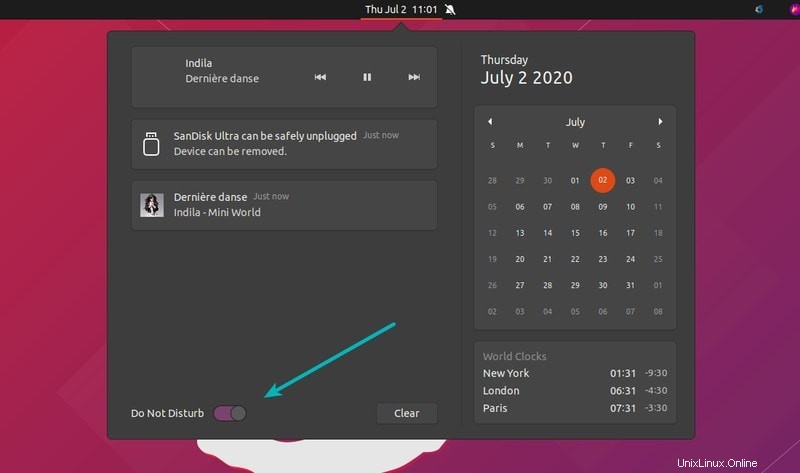
Gunakan mode Jangan Ganggu di Ubuntu 18.04
Versi Ubuntu 18.04 LTS tidak memiliki fitur ini bawaan. Tetapi Anda masih dapat menggunakannya berkat Ekstensi GNOME.
Jika Anda belum tahu, baca panduan kami tentang mengaktifkan Ekstensi GNOME di Ubuntu.
Setelah Anda mengaktifkan ekstensi GNOME, buka Tombol Jangan Ganggu halaman dan aktifkan dari sana.
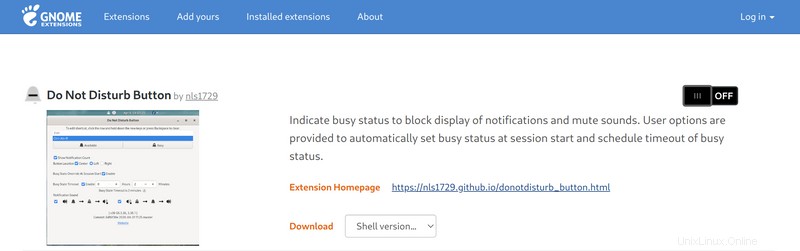
Saat Anda menginstal ekstensi, Anda akan melihat ikon lonceng di baki sistem Anda. Cukup klik ikon lonceng untuk mengaktifkan atau menonaktifkan notifikasi.
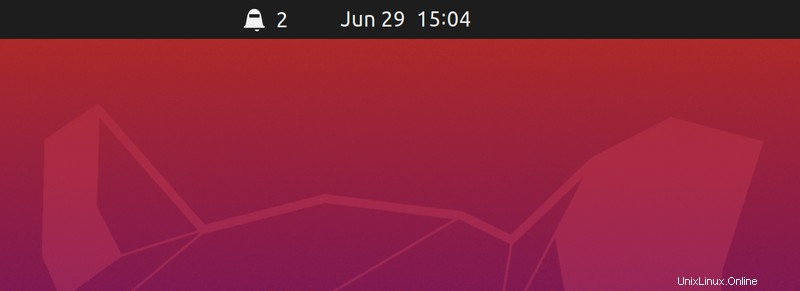
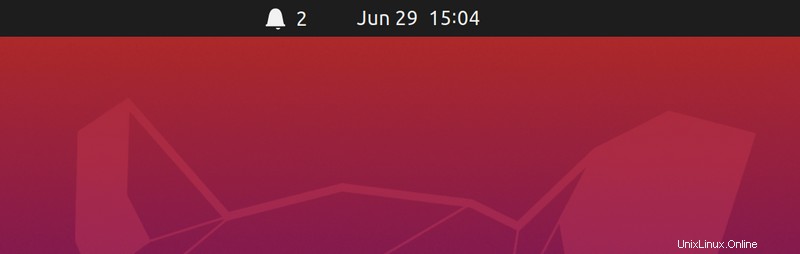
Sederhana, bukan?
Menonaktifkan Pemberitahuan Desktop di Ubuntu 16.04
Jika Anda masih menggunakan versi Ubuntu 16.04 LTS yang lebih lama, Anda dapat menggunakan alat praktis yang disebut NoNotifications.
Alat ini dapat diinstal pada sistem Anda menggunakan PPA yang tersedia. Buka terminal dan gunakan perintah berikut:
sudo add-apt-repository ppa:vlijm/nonotifs
sudo apt-get update
sudo apt-get install nonotifsMenggunakan NoNotifications sangat mudah. Setelah Anda menginstalnya, buka Unity Dash dan cari NoNotifications. Mulai program ini. Anda akan menemukan applet indikator di panel atas, di sisi kanan.
Hanya ada dua opsi, jadi Anda tidak bisa salah di sini:
- Jangan ganggu
- Tampilkan notifikasi
Saat Anda memilih Jangan ganggu, applet indikator berubah menjadi merah:
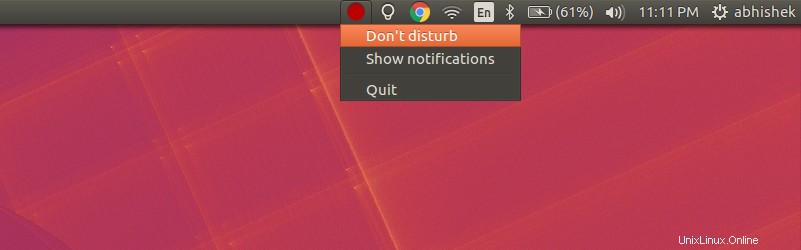
Saat Anda memilih Tampilkan pemberitahuan, applet indikator berubah menjadi hijau:
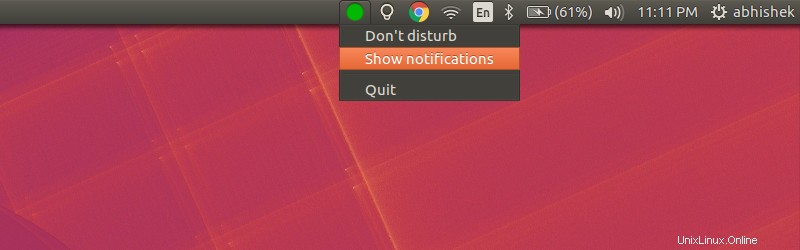
Applet indikator ini melakukan apa yang dijanjikannya dan itu memberi Anda cara untuk dengan mudah masuk ke mode jangan ganggu.
Gunakan perintah berikut untuk menghapus NoNotifications:
sudo apt-get remove nonotifsAnda juga harus menghapus PPA:
sudo add-apt-repository --remove ppa:vlijm/nonotifsApakah Anda menggunakan mode Jangan Ganggu?
Saya merasa sangat berguna untuk menggunakan mode DND (Jangan Ganggu). Ini adalah salah satu peretasan produktivitas favorit saya di desktop Linux.
Bagaimana denganmu? Apakah Anda juga suka menggunakan mode jangan ganggu?